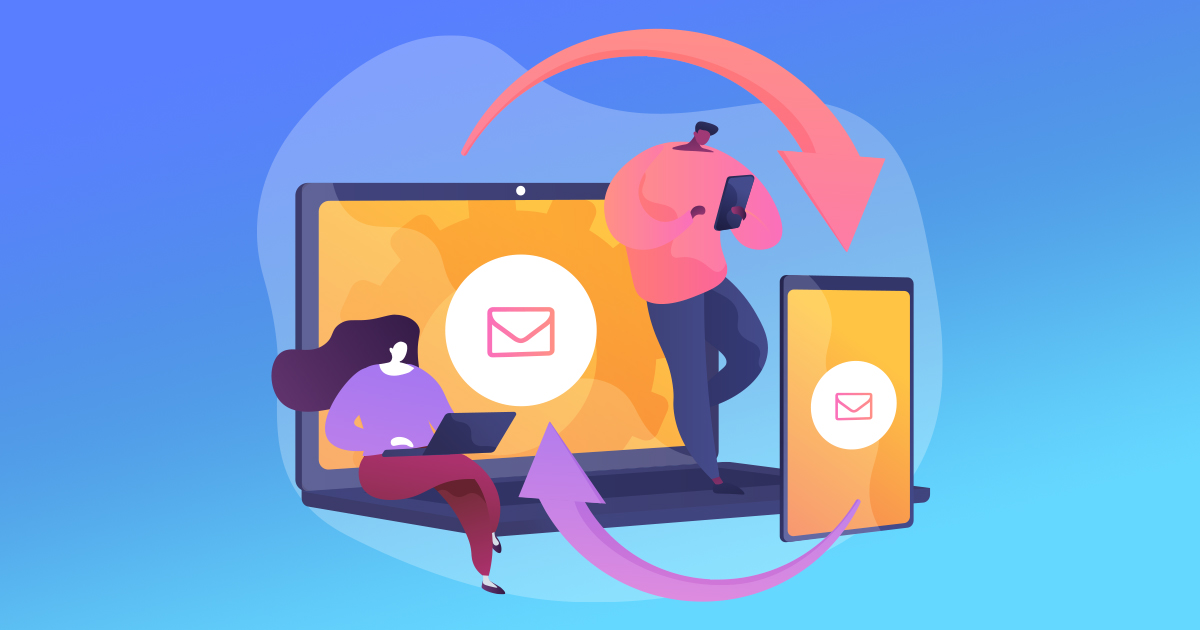Lähetä helposti tekstiviestejä tietokoneeltasi
Joskus puhelimella ei jaksa vaivautua tekstaamaan. Syynä voi olla esimerkiksi se, että älypuhelimen näppäimistö on pienenpieni. Tämä tekee pitkien viestien kirjoittamisesta hankalaa ja turhauttavaa. Toinen syy voisi olla se, että satut juuri olemaan koneellasi, eikä sinulla ole harmainta aavistusta siitä, missä viimeksi puhelimesi näit.
Näiden tilanteiden pelastaja? Kyllä, se tietokone jonka ääressä juuri silloin istut. Suuri näppäimistö, miellyttävää kirjoittamista!
Kuinka lähettää tekstiviestejä tietokoneelta?
Nyt kun olemme siis kertoneet, että tietokoneelta on mahdollista lähettää tekstiviestejä, on seuraavaksi aika oppia, miten se toimii. Tietokoneen voi muuttaa tekstiviestikoneeksi parillakin eri tavalla. Olemme listanneet alle kolme parasta tapaa!
1. Lähetä anonyymi tekstiviesti, nopeasti ja helposti
Joskus pelkän tekstiviestin lähettäminen tietokoneelta ei riitä. Jostain syystä näiden viestien haluaa pysyä anonyymina ja jäljittämättömänä. Esimerkiksi siksi, että yrittää pilailla jonkun kustannuksella, tai siksi, että viestin sisältö on arkaluotoista, eikä sitä saisi päästä lukemaan kukaan muu kuin viestin vastaanottaja.
Tässä tapauksessa voit kääntyä meidän puoleemme. Anonyymien tekstiviestin lähettäminen ei ole erityisen hankalaa. Siirry vain verkkosivuillemme, kirjoita viestisi ja valitse haluamasi lähettäjän nimi puhelinnumeroiden listalta. Voit lähettää viestin välittömästi, tai valita myöhäisemmän ajankohdan. Viestisi toimitetaan joka tapauksessa turvallisesti ja täysin anonyymisti.
2. Lähetä tekstiviesti sähköpostilla
Haluatko lähettää viestin Yhdysvalloissa tai Kanadassa? Kokeile näitä ohjeita lähettääksesi tekstiviesti sähköpostitse:
- Avaa uusi viesti ja kirjoita viestisi
- Laita vastaanottajaksi viestin saajan puhelinnumero
- Älä unohda verkkokoodia, äläkä käytä alleviivausta
- Yhdistä vastaanottajan puhelinnumeroon hänen teleoperaattoripalvelunsa verkkotunnus
- Tarkista vielä viestisi ja lähetä se!
- Viestin vastaanottajan vastaus saapuu sähköpostiisi.
Entä jos et tiedä ystäväsi operaattorin verkkotunnusta? Emme ihmettele jos näin on, kukaan meistäkään ei tiedä ystäviensä operaattoreita. Ei huolta. Siirry vain TextMagic-palveluun ja syötä ystäväsi puhelinnumero. Operaattorin tunnus ilmestyy automaattisesti. Palvelusta täytyy tosin maksaa.
Käytätkö Gmailia? Lue perusteellinen ohjeemme tekstiviestien lähettämiseen Gmaililla.
3. Käytä Chromen laajennusta
Jos käytät Google Chromea ja Gmailia, voit käyttää 'Send your Email to SMS (text)' -laajennusta. Tällä sovelluksella voi lähettää jopa kymmenen viestiä ilmaiseksi joka kuukausi. Se on myös vallan helppokäyttöinen
- Lataa laajennus Chrome Web Storesta
- Avaa Gmail tietokoneellasi, niin näet puhelinkuvakkeen ilmestyvän sähköposti-ikkunaan
- Paina 'kirjoita' luodaksesi viestin
- Paina puhelinkuvaketta vasemmasta alanurkasta
- Syötä vastaanottajan numero
- Kirjoita viesti
- Lähetä!
Hyvä puoli tässä on se, että viestin vastaanottajan operaattoritunnusta ei tarvitse tietää. Sovellus löytää sen puolestasi, mikä säästää aikaa ja vaivaa.
Anonyymin tekstiviestin lähettäminen tabletin kautta
Tabletilla anonyymien viestien lähettäminen on samanlaista, kuin niiden lähettäminen tietokoneella. Siirry jälleen sivuillemme, kirjoita viesti ja valitse haluamasi lähettäjän nimi puhelinnumeroiden listalta ja lähetä. Helppoa, turvallista ja taatusti anonyymia.
1224 merkin merkkirajoituksen ansiosta sinulla on runsaasti tilaa sanoa mitä ikinä haluatkaan ja säilyttää anonymiteettisi samalla. Haluatko laittaa viestiin emojeja? Onnistuu, palvelumme tukee myös niitä!
Lisävinkki avuksi matkalle: yritätkö jekuttaa jotakuta? Älä lisää viestiisi mitään henkilötietoja, muuten paljastut.
Kuinka lähettää tekstiviestejä tabletilla?
Tiedämme nyt, kuinka tekstiviestejä voi lähettää tietokoneella. Entäpä niin kätevät, pienet ja sirot tabletit? Voiko tabletilla lähettää tekstiviestejä helposti? Tietysti voi.
1. Käytä anonyymeja tekstiviestejä
Palvelumme avulla voit lähettää rajattomasti tekstiviestejä tablettisi selaimella. Kaikki viestit lähetetään välittömästi, ja saat vahvistuksen viestin toimittamisesta. Lähetä ensimmäinen viestisi heti painamalla alta löytyvää nappia.
2. Käytä MySMS-sovellusta
Kokeile esimerkiksi MySMS-sovellusta, jonka voi ladata sekä puhelimelle että tabletille. Kun käynnistät sovelluksen puhelimellasi ensimmäistä kertaa, näet napin, jossa lukee 'Sign up with Google'. Paina tätä nappia ja valitse tili, jota haluat käyttää. Jos et voi kirjautua tililläsi, paina kohtaa 'Add account' ja seuraa ohjeita.
MySMS:n asentaminen tabletille on aivan yhtä helppoa. Kuten puhelimellakin, tulee sinun painaa 'Sign up with Google' -nappia. Valitse tämän jälkeen sama tili, jota käytät puhelimellasi, tai lisää tili jos se ei ilmesty listaan. Odota yhteyden muodostumista ja avot! Voit alkaa lähettämään ja vastaanottamaan viestejä välittömästi, ja nämä viestit synkronoituvat myös puhelimeesi.
Parasta tässä on se, että voit lähettää rajattoman määrän tekstiviestejä joka kuukausi, mikä on valtavasti enemmän kuin useimmilla muilla palveluilla. Voit lähettää myös liitteitä, mikä ei ole kaikkien palveluiden tarjoama ominaisuus. Jos haluat tehokkaampia toimintoja, tulee sinun hankkia Premium-tili.
3. Vaihtoehdot?
Alalla on tietysti runsaasti muitakin toimijoita. Esimerkiksi Pushbullet-sovellus, joka tarjoaa yhden nopeimmista tavoista siirtää tietoja tietokoneiden ja puhelimien välillä. Tämän sovelluksen ainoa varjopuoli on se, että sillä voi lähettää vain sata ilmaista tekstiviestiä kuukaudessa.
Toinen toimija on Yappy, joka synkronoi sulavasti viestit ja ilmoitukset puhelimien, tablettien ja tietokoneiden välillä. Kuten MySMS:lla, voi tälläkin sovelluksella lähettää ja vastaanottaa rajattoman määrän viestejä, mutta viestit säilytetään vain neljäntoista päivän ajan. Jos haluat estää mainokset ja avata lisää ominaisuuksia, tulee sinun maksaa viisi dollaria kuukaudessa.
Harkitse myös VPN-palvelun, esimerkiksi NordVPN:n käyttämistä varmistaaksesi internet-yhteytesi anonymiteetti ja jäljittämättömyys. Tämä suojelee henkilöllisyyttäsi netissä millä tahansa laitteella. Lue lisää VPN:sta kertovasta artikkelistamme!